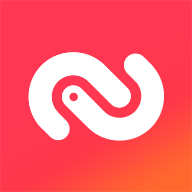-
Win8任务管理器新特性详细介绍
- 时间:2024-05-05 14:46:28
大家好,今天Win10系统之家小编给大家分享「Win8任务管理器新特性详细介绍」的知识,如果能碰巧解决你现在面临的问题,记得收藏本站或分享给你的好友们哟~,现在开始吧!
大家对Windows系统的任务管理器都不陌生,主要是经常会遇到程序卡死的问题,这时候大家都会调出任务管理器关闭它的进程。那么Win8任务管理器有何新特性呢?下面为你进行详细介绍。
任务管理器(简略模式)
这么简单?这是 Windows 任务管理器?嗯,是的,如果你今天起床姿势正确的话,在 Win 8 中打开任务管理器一定是这样的。新版任务管理器默认打开简略信息模式,因为大多数人用到任务管理的时候一定是某个程序卡死了要结束它,如果还有其他功能的话,请点击左下角“详细信息”。
这个极简的界面去除了所有与核心应用场景无关的东西,用户直接选择要终止的程序然后点击“结束任务”,done,连之前多此一举的“是否确定?”提示框都去除了。嗯,它是我心目中 Win 8 最好的改进,没有之一。
任务管理器(详细模式)
对高级用户来说,那个简略模式的任务管理器明显不够用了,下面让我们一起来看看详细模式的任务管理吧。
新分组
微软发现在旧版中用户最常用的操作是“结束应用”和“结束进程”,最常点击的选项卡也是“应用程序”和“进程”这两个,并且使用频率基本一致,这说明在“应用程序”页面中有一些重要的细节缺失,导致用户要到“进程”中去查找。因此在新版任务管理中按照“应用程序”、“后台进程”和“ Windows 进程”分组显示进程,方便用户查找。
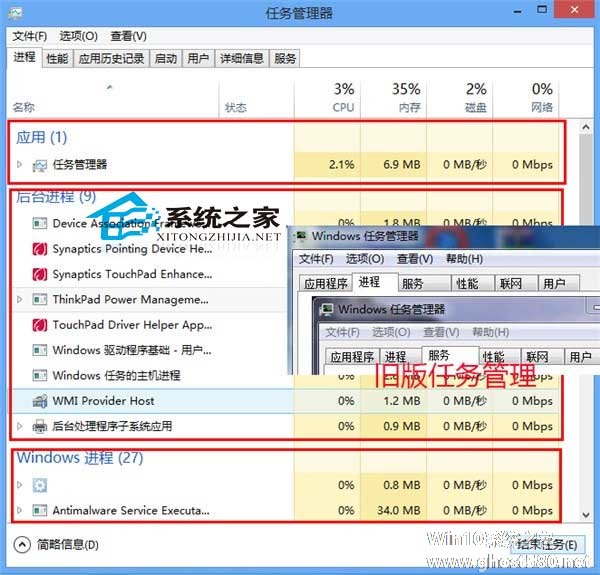
新显示
新版任务管理器看起来与旧版在界面上最大的不同就是使用颜色来表示各种值的热度图,将你的目光吸引到最明显资源问题上。它根据使用率的不同标注不同的颜色,颜色越深,表示越耗费系统资源。如果某个资源的占用率超过了设定的阈值,该列的标题将突出显示以吸引你的注意力。如下图左是在紧急关闭 Photoshop 时遇到的红色磁盘告警提示,这种视觉上通过颜色深度直观体现占用比率的设计可以突出信息可视化,不仅美观舒服,更让用户一目了然。
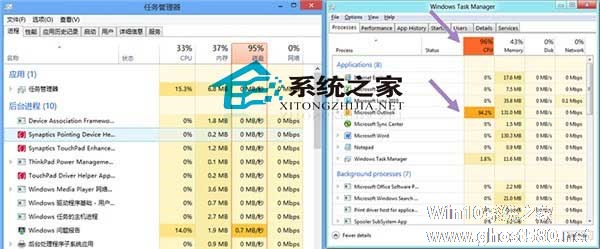
以上就是关于「Win8任务管理器新特性详细介绍」的全部内容,本文讲解到这里啦,希望对大家有所帮助。如果你还想了解更多这方面的信息,记得收藏关注本站~
【本文*来♀源Win10系统之家,未经同意不得转载!】
相关文章
-

大家对Windows系统的任务管理器都不陌生,主要是经常会遇到程序卡死的问题,这时候大家都会调出任务管理器关闭它的进程。那么Win8任务管理器有何新特性呢?下面为你进行详细介绍。
任务管理器(简略模式)推荐:Win8.1免激活专业版下载
这么简单?这是Windows任务管理器?嗯,是的,如果你今天起床姿势正确的话,在Win8中打开任务管理器一定是这样的。新版任... -

随着win 8系统的发布,喜欢尝鲜的本人也下载了一个并以Win7/Win8双系统方式安装。安装过程挺简单的说,但是通过这几天的使用,感受到微软只是为Windows 8做了一个美丽漂亮的界面,而内部都是空牢牢的。
应用商店里的应用寥寥无几,不过还好,竟然有QQ,于是就安装了一个,打开登录界面,感觉挺酷...
-

在对系统进行大规模改动的时候,最好是先对系统进行还原点创建,这样由于操作失误引起系统崩溃就可以在第一时间进行修复,还原点最初的一个正常状态,这就是系统还原功能的一个妙用,那么在Win8系统下,要怎么来创建这个还原点呢?
Win8创建还原点的详细步骤:
1、桌面计算机点击右键“属性”。
2、点击“系统保护”。
3、点 -

微软在上个月月末推出了Windows10系统,虽然只是技术预览版,但依旧获得全世界无数用户的关注。如果你使用的是Win8.1系统,那么本文将帮助你率先体验到最新的Win10操作系统,一起来看看吧。
Win8.1升级Win10的操作步骤
第一步、下载Win10预览版镜像,需要注意的是,简体中文Win10预览版分为32位和64位系统,两种版本,如果电脑内存大于4G...